【摘要】:1.创建偏置曲面下面以图5.2.6所示的偏置曲面为例,来说明其一般创建过程。图5.2.6 偏置曲面的创建Step1.打开文件D:\ug90mo\work\ch05.02.04\offset_surface.prt。Step2.选择下拉菜单命令,系统弹出图5.2.7所示的“偏置曲面”对话框。图5.2.7 “偏置曲面”对话框图5.2.8 偏置方向2.偏置面偏置面是将用户选定的面沿着其法向方向偏移一段距离,这一过程不会产生新的曲面。Step3.在图形区选取图5.2.9所示的单个曲面,然后在“偏置面”对话框的文本框中输入数值5,单击按钮,单击按钮,完成曲面的偏置操作。

曲面的偏置用于创建一个或多个现有面的偏置曲面,从而得到新的曲面。下面分别对创建偏置曲面和偏移曲面进行介绍。
1.创建偏置曲面
下面以图5.2.6所示的偏置曲面为例,来说明其一般创建过程。
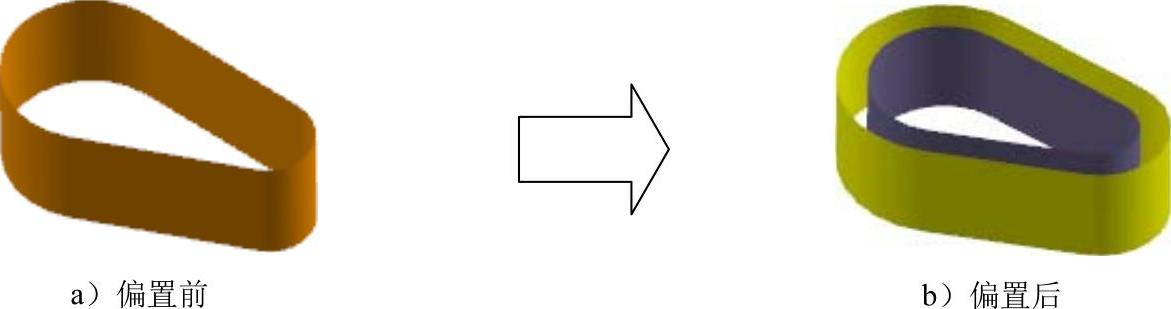
图5.2.6 偏置曲面的创建
Step1.打开文件D:\ug90mo\work\ch05.02.04\offset_surface.prt。
Step2.选择下拉菜单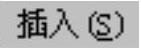
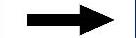

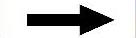
 命令,系统弹出图5.2.7所示的“偏置曲面”对话框。
命令,系统弹出图5.2.7所示的“偏置曲面”对话框。
Step3.在图形区选取图5.2.8所示的曲面,系统弹出 文本框,同时图形区中出现曲面的偏置方向(图5.2.8)。
文本框,同时图形区中出现曲面的偏置方向(图5.2.8)。
Step4.定义偏置的距离。在弹出的 文本框中输入偏置距离值10,单击鼠标中键确认,在“偏置曲面”对话框中单击
文本框中输入偏置距离值10,单击鼠标中键确认,在“偏置曲面”对话框中单击 按钮,完成偏置曲面的创建。
按钮,完成偏置曲面的创建。

图5.2.7 “偏置曲面”对话框(www.xing528.com)

图5.2.8 偏置方向
2.偏置面
偏置面是将用户选定的面沿着其法向方向偏移一段距离,这一过程不会产生新的曲面。
下面以图5.2.9所示的模型为例,来说明偏置面的一般操作过程。
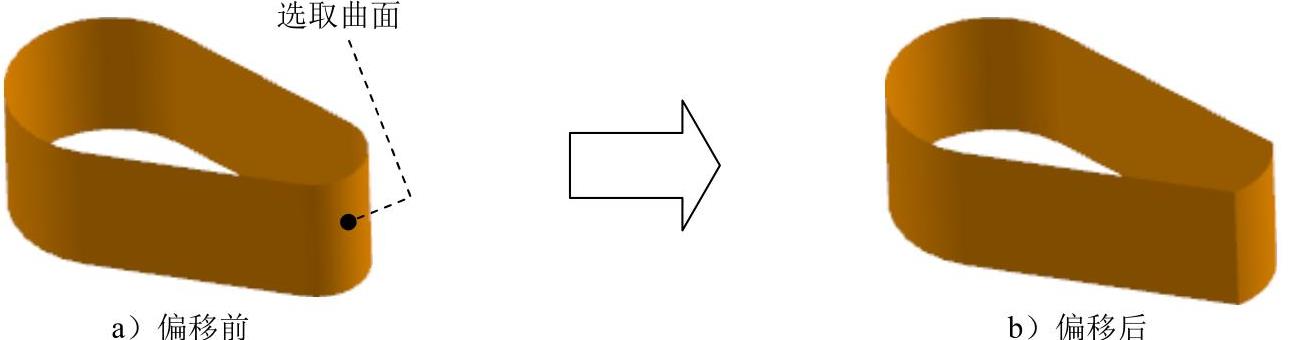
图5.2.9 偏移曲面
Step1.打开文件D:\ug90mo\work\ch05.02.04\offset_face.prt。
Step2.选择下拉菜单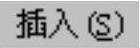
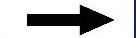

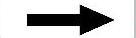
 命令,系统弹出“偏置面”对话框。
命令,系统弹出“偏置面”对话框。
Step3.在图形区选取图5.2.9所示的单个曲面,然后在“偏置面”对话框的 文本框中输入数值5,单击
文本框中输入数值5,单击 按钮,单击
按钮,单击 按钮,完成曲面的偏置操作。
按钮,完成曲面的偏置操作。
免责声明:以上内容源自网络,版权归原作者所有,如有侵犯您的原创版权请告知,我们将尽快删除相关内容。




